აქ არის BlueStacks-ის სწორი ვერსია Windows 11-ისთვის
- BlueStacks არის აპლიკაცია, რომელიც შეგიძლიათ დააინსტალიროთ თქვენს Windows კომპიუტერზე და ეს საუკეთესო გზაა Android აპლიკაციების კომპიუტერზე მისაღებად.
- ამდენი ვერსიით, შეიძლება დამაბნეველი იყოს, რომელია საუკეთესო თქვენი Windows 11-ისთვის. ჩვენ ამას ვხსნით ამ სტატიაში.
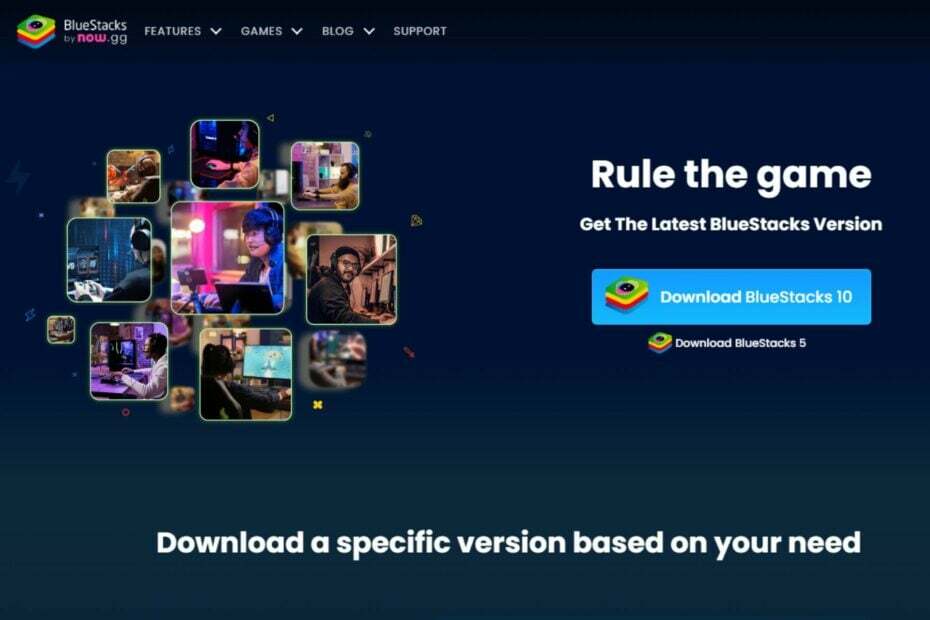
Xდააინსტალირეთ ჩამოტვირთვის ფაილზე დაწკაპუნებით
- ჩამოტვირთეთ Fortect და დააინსტალირეთ თქვენს კომპიუტერზე.
- დაიწყეთ ხელსაწყოს სკანირების პროცესი მოძებნეთ კორუმპირებული ფაილები, რომლებიც თქვენი პრობლემის წყაროა.
- დააწკაპუნეთ მარჯვენა ღილაკით დაიწყეთ რემონტი ასე რომ, ხელსაწყოს შეუძლია დაიწყოს ფიქსაციის ალგორითმი.
- Fortect ჩამოტვირთულია 0 მკითხველი ამ თვეში.
Windows 11-მა, Microsoft-ის უახლესმა გამეორებამ, აისრულა Android-ის მომხმარებლების ოცნებები Android-ისთვის Windows ქვესისტემის დანერგვით, რომელიც საშუალებას გაძლევთ ანდროიდის აპლიკაციების გვერდითი ჩატვირთვა.
მიუხედავად ამისა, ზოგიერთ მომხმარებელს ურჩევნია აპლიკაციების გვერდითი ჩატვირთვა ალტერნატივების გამოყენებით, როგორიცაა Bluestacks Windows 11-ისთვის. Bluestacks ძალიან პოპულარულია ანდროიდის ემულატორიდა თუ ეს თქვენი არჩევანია შხამი, ჩვენ გაჩვენებთ, თუ როგორ გადმოწეროთ იგი.
შეგიძლიათ ჩამოტვირთოთ BlueStacks Windows 11-ზე?
დიახ, შეგიძლიათ ჩამოტვირთოთ BlueStacks Windows 11-ზე. როდესაც გაგიჩნდებათ შეკითხვა იმის შესახებ, შეგიძლიათ თუ არა აპლიკაციის ჩამოტვირთვა Windows 11-ზე, თქვენ უკვე უნდა იცოდეთ, რომ მას რაიმე კავშირი აქვს სისტემის მოთხოვნები.
OS-ს მოჰყვა მკაცრი ტექნიკისა და პროგრამული უზრუნველყოფის მოთხოვნები, ასე რომ, თუ არ აკმაყოფილებთ ამ წინაპირობებს, ალბათ უნდა მიხედოთ ანდროიდის ემულატორები დაბალი დონის კომპიუტერებისთვის.
საბედნიეროდ, BlueStacks გარკვეულწილად რბილია მოთხოვნების მიმართ და თითქმის ყველას შეუძლია ადვილად მიაღწიოს მათ. Ყველაფერი რაც გჭირდება არის:
- განახლებული OS
- მინიმუმ 4 GB ოპერატიული მეხსიერება
- განახლებული დრაივერები
- მინიმუმ 5 GB თავისუფალი საცავი
- სამუშაო ინტერნეტ კავშირი
როგორ დავაყენო BlueStacks Windows 11-ზე?
- გადადით თქვენს ბრაუზერში და გადადით BlueStacks საიტი.
- თქვენ იპოვით ორ ვარიანტს: BlueStacks 10 და BlueStacks 5. თუ თქვენი კომპიუტერი აკმაყოფილებს ზემოთ აღნიშნულ მოთხოვნებს, დააწკაპუნეთ ჩამოტვირთვის ღილაკზე BlueStacks 5-ისთვის, რომელიც არის ოფლაინ ინსტალერი. თუმცა, თუ თქვენ გაქვთ დაბალი დონის კომპიუტერი და არ გსურთ ფაილის ჩამოტვირთვა, შეგიძლიათ გამოიყენოთ BlueStacks 10, ღრუბლოვანი ვერსია.
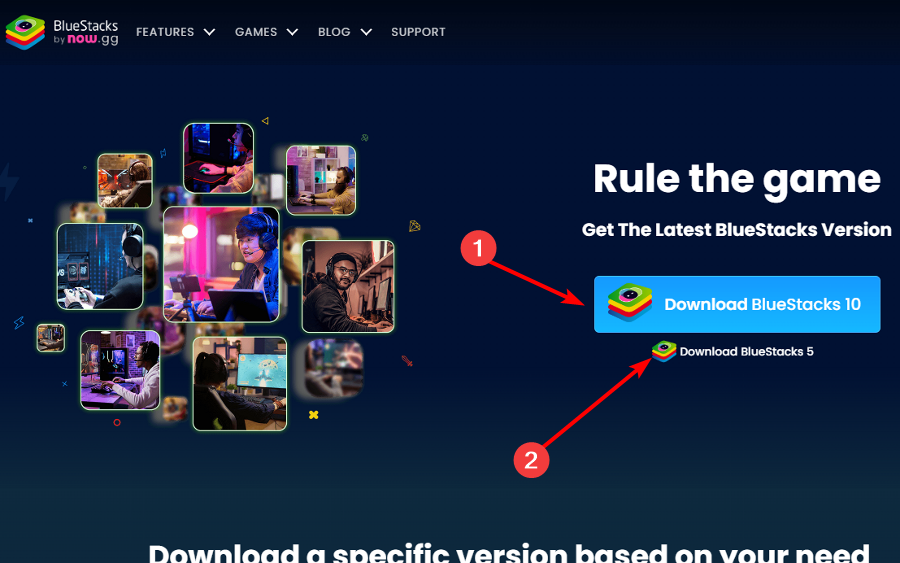
- მას შემდეგ რაც გადმოწერეთ საინსტალაციო ფაილი, დააწკაპუნეთ მასზე ერთხელ და დააჭირეთ Დაინსტალირებაახლა.
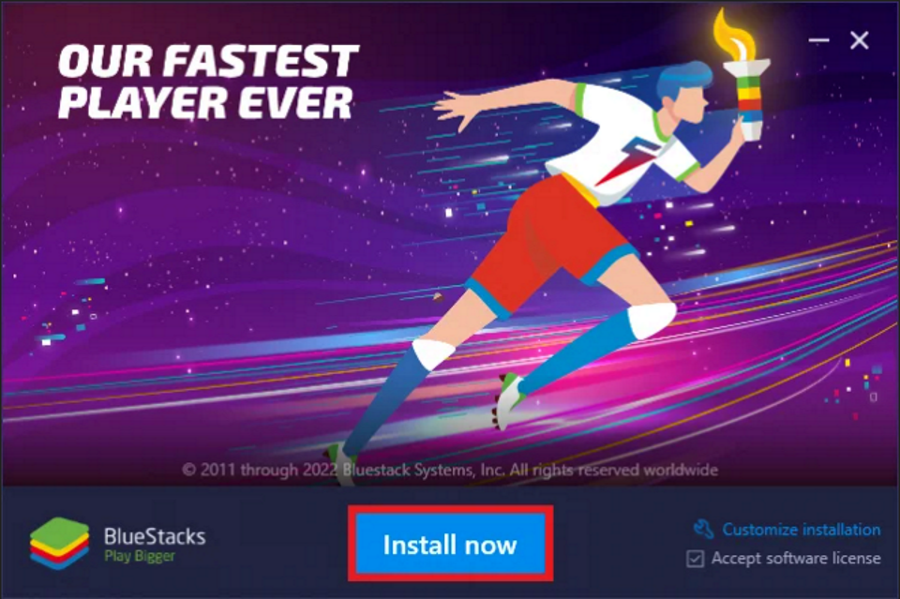
- დაელოდეთ ემულატორის ინსტალაციის დასრულებას. თუ ფიქრობთ, რომ ძალიან დიდი დრო სჭირდება, თქვენი ფაირვოლი ან ანტივირუსი შეიძლება დაბლოკოს ინსტალაცია, ამიტომ გამორთეთ დროებით, სანამ ეს პროცესი არ დასრულდება.
- თქვენ გადაგიყვანთ მთავარ გვერდზე, სადაც შეგიძლიათ ჩამოტვირთოთ Android აპლიკაციები.
- როგორ სწორად გადავიტანოთ Net Core 3.1-დან Net 6-ში
- როგორ გავხსნათ CAL ფაილები [3 მარტივი მეთოდი]
მომხმარებლებმა, რომლებიც აირჩევენ BlueStacks 10-ზე გადასვლას, უნდა უზრუნველყონ, რომ ჰქონდეთ სტაბილური და ძლიერი ინტერნეტ კავშირი. მათ ასევე უნდა ჰქონდეთ საკმარისი თავისუფალი ადგილი დისკზე თამაშის მონაცემების განსათავსებლად.
ღრუბელზე დაფუძნებული ვერსიის მთავარი უპირატესობა სინქრონიზაციაა. ეს საშუალებას გაძლევთ შეხვიდეთ თქვენს BlueStacks-ზე სხვა მოწყობილობიდან და განაგრძოთ თამაშების თამაში სადაც არ უნდა იყოთ.
რომელი Bluestack არის საუკეთესო Windows 11-ისთვის?
სწორი პასუხი ყოველთვის უახლესი ვერსიაა. BlueStacks გამოდის როგორც 32-ბიტიანი, ასევე 64-ბიტიანი ვერსიით, ამიტომ დარწმუნდით, რომ გადმოწერეთ სწორი თქვენი კომპიუტერისთვის.
ვინაიდან Windows 11-ს არ აქვს 32-ბიტიანი სისტემა, თქვენთვის უფრო ადვილია მიიღოთ 64-ბიტიანი ვერსია და თავიდან აიცილოთ დაბნეულობა. თუმცა, მასში მეტია.
მიუხედავად იმისა, რომ BlueStacks 5 არის უახლესი ვერსია, ჩამოტვირთვის გვერდზე ნახავთ ოთხ ვარიანტს, რომლებიც ყველა ოპტიმიზირებულია Windows 11-ისთვის.
როდესაც 32-ბიტიან ვერსიას უგულებელყოფთ, თქვენ დარჩებით სამზე. მაშ, რომელი BlueStacks უნდა აირჩიოთ?
- ნუგა 64 ბიტიანი – შეგიძლიათ ჩამოტვირთოთ და ითამაშოთ მხოლოდ თამაშები, რომლებიც მხარს უჭერენ 64-ბიტიან Android სისტემას.
- ტორტი 64 ბიტიანი - შეგიძლიათ ჩამოტვირთოთ და ითამაშოთ მხოლოდ Android 8 და 9-ზე სათამაშო თამაშები.
- Android 11 - შეგიძლიათ ჩამოტვირთოთ და ითამაშოთ მხოლოდ Android 11-ზე დაკვრადი თამაშები.
მომხმარებელთა უმეტესობა უპირატესობას ანიჭებს Pie ვერსიას, რადგან ის ოპტიმიზირებულია გაუმჯობესებული გეიმპლეისთვის. Ეს ასევე არის Hyper-V ჩართულია.
Hyper-V მხარდაჭერილი BlueStacks-ის ერთ-ერთი უპირატესობა ის არის, რომ ის საშუალებას გაძლევთ გამოიყენოთ თქვენი BlueStacks ემულატორი ვირტუალურ მანქანაზე.
ეს ნიშნავს, რომ თქვენ შეგიძლიათ გაუშვათ თქვენი Android აპლიკაციები ვირტუალურ მანქანაზე, რაც დაგეხმარებათ დაზოგოთ მეხსიერების და დამუშავების სიმძლავრე და გაზარდეთ უსაფრთხოება პირდაპირ თქვენს ემულატორის გამოყენებასთან შედარებით კომპიუტერი.
ეს ისეთივე მარტივია. BlueStacks-ით, თქვენ მხოლოდ რამდენიმე წუთში ხართ დაშორებული, რომ თქვენს Windows კომპიუტერზე ხელმისაწვდომი იყოს ყველა საყვარელი აპი, რომელსაც იყენებთ თქვენს Android მოწყობილობაში.
მრავალი ფუნქციით, მათ შორის ვირტუალიზაციის, ემულატორებისა და Android-ის მრავალ აპთან თავსებადობით, ღირს თქვენს კომპიუტერში ქონა.
ჩამოტვირთეთ BlueStacks თქვენს Windows 11-ზე? რა მოგწონთ მასში ყველაზე მეტად? შეგვატყობინეთ ქვემოთ მოცემულ კომენტარების განყოფილებაში.
ჯერ კიდევ გაქვთ პრობლემები?
სპონსორირებული
თუ ზემოხსენებულმა წინადადებებმა არ გადაჭრა თქვენი პრობლემა, თქვენს კომპიუტერს შეიძლება შეექმნას Windows-ის უფრო სერიოზული პრობლემები. ჩვენ გირჩევთ აირჩიოთ ყოვლისმომცველი გადაწყვეტა, როგორიცაა ფორტექტი პრობლემების ეფექტურად გადასაჭრელად. ინსტალაციის შემდეგ, უბრალოდ დააწკაპუნეთ ნახვა და შესწორება ღილაკს და შემდეგ დააჭირეთ დაიწყეთ რემონტი.


